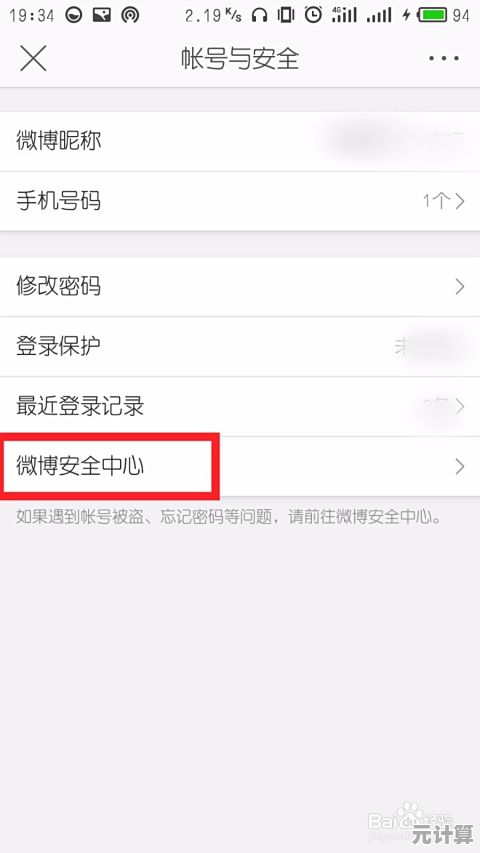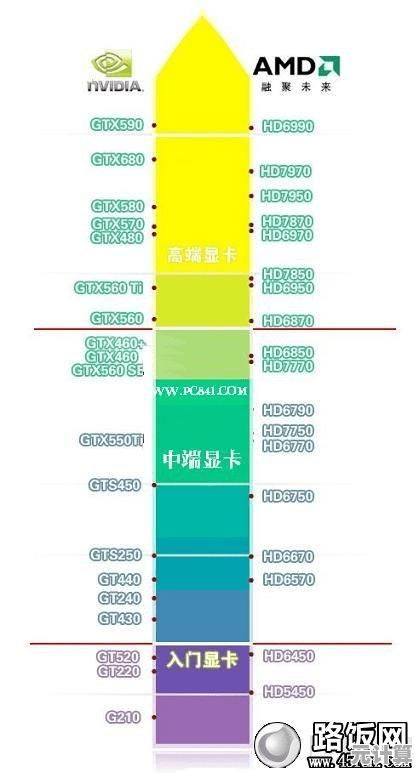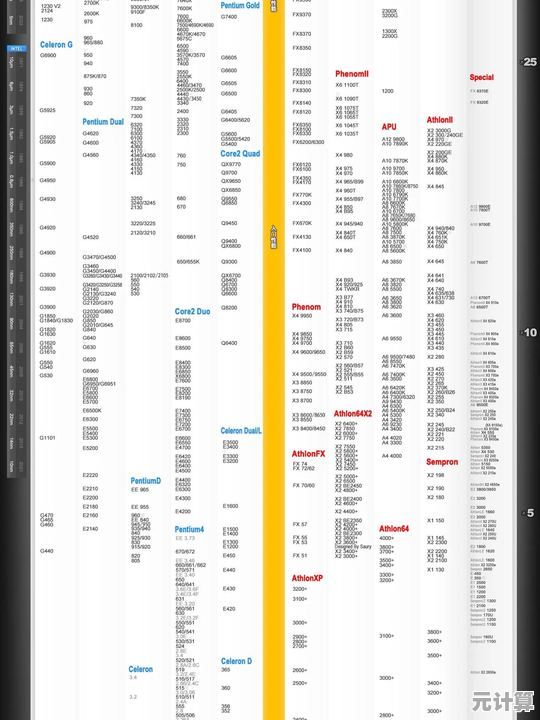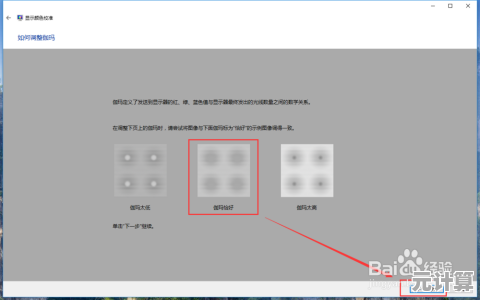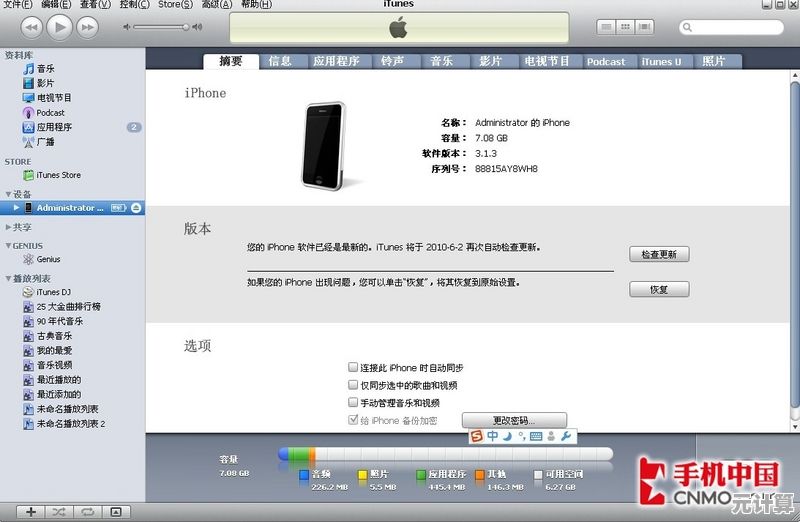微星声卡驱动程序下载与详细安装步骤解析
- 问答
- 2025-10-02 12:54:44
- 1
一次有点折腾但值得的体验
说实话,第一次自己给微星主板装声卡驱动的时候,我差点没被那些技术术语搞晕,官网页面跳转、版本号混乱、系统兼容问题……简直是一场小型冒险,但弄完之后又莫名有种成就感,如果你也在找驱动,别慌,我来慢慢跟你唠唠怎么搞,顺便分享点我踩过的坑。
为啥非得装官方驱动?
很多人可能觉得声卡驱动嘛,能用就行,Windows 自动更新说不定也能凑合,但如果你用的是微星主板(比如我的B550M MORTAR),自带的Realtek音频芯片如果不搭配官方驱动,可能真的会浪费它的潜力,比如虚拟环绕声、麦克风降噪这些功能,缺了驱动就跟不存在一样,我有次打游戏开黑,队友老是抱怨我背景噪音大,后来才发现是没装MSI官网的驱动套件——原来Realtek的控制面板里藏着一个超好用的降噪选项。
去哪找驱动?别乱下!
这是我最大的教训:绝对别去那些所谓的“驱动下载大全”网站!弹窗广告多不说,还可能绑一堆流氓软件,最靠谱的还是微星官网,步骤大概是:
- 打开微星官网(cn.msi.com),点“支持”→“下载中心”;
- 在搜索框里输入你的主板型号(比如我的B550M MORTAR),别输错,否则下错驱动可能直接没声音;
- 找到“驱动下载”选项卡,选你的操作系统(Win10/Win11别搞混),然后找“Audio”或“声卡驱动”类别。
这里有个小坑:微星有时候会放多个版本驱动,Realtek HD Universal Driver”和“Realtek Nahimic Driver”,如果你主板支持Nahimic音效(比如我的就有),建议选带Nahimic的版本,音效调节选项会更丰富。
下载完了?安装才是重头戏
下载下来通常是个压缩包,解压后别直接点EXE!我一开始就这么干,结果装完发现控制面板出不来,后来才知道得先做两步:
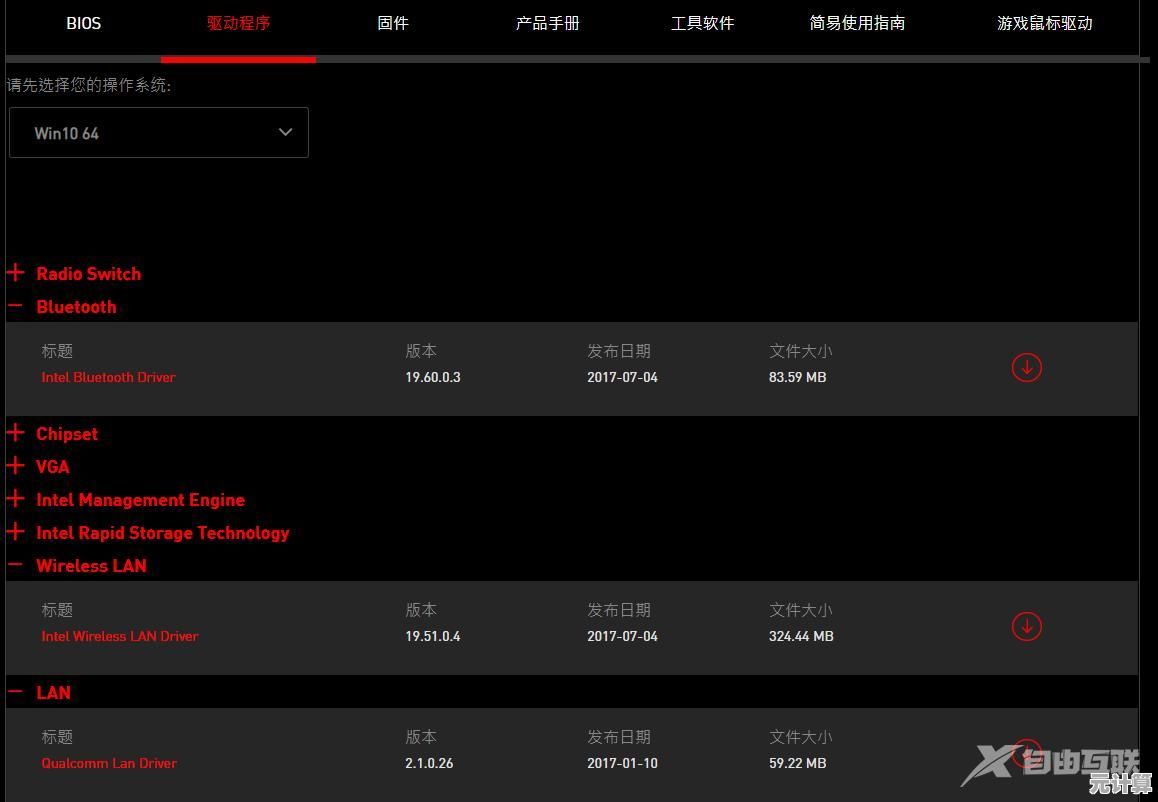
- 卸载旧驱动:进Windows设置→应用,搜“Realtek”或“Nahimic”,全卸掉,如果找不到,可以用DDU(Display Driver Uninstaller)选“音频驱动”清理,不然容易冲突;
- 断网安装:最好断网再装新驱动,防止Windows自动更新又给你塞个旧版本(微软经常干这种事)。
安装过程中可能会弹出一堆提示,是否安装Nahimic插件”,建议全勾选,完事后一定要重启!别看重启提示烦人就跳过,我有次没重启,声音设置里死活找不到增强选项。
装完还没完:检查与调试
重启后,右下角喇叭图标右键点“声音设置”,进去后看看播放设备里是不是默认用了Realtek输出,如果有耳机和音箱多个设备,可以进“Realtek Audio Control”软件(安装驱动后会有的)里切换设备。
如果没声音怎么办? 先别慌——我遇到过两次:
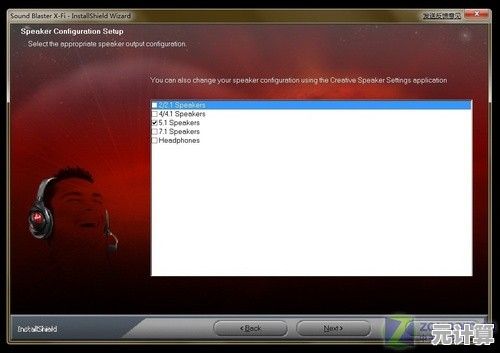
- 一次是默认输出设备被切到了HDMI(显示器出声),后来在声音设置里手动改回Realtek就好了;
- 另一次是Nahimic软件和游戏冲突,卸载重装后正常。
还有个隐藏功能:在Realtek控制面板里,可以开启“响度均衡”,看电影时小声对话和爆炸声不会忽大忽小,亲测好用!
个人吐槽与建议
说实话,微星驱动管理其实不如华硕那么无脑,但折腾一次能管用好久,如果你主板带音频分区屏蔽或者ESS DAC芯片(比如一些高端型号),驱动更是必须精准安装,平时更新系统大版本后(比如Win11升23H2),最好回官网看一眼有没有新驱动,别等出问题再补救。
最后提醒下:如果你不是折腾党,可以用微星的MSI Center软件自动检测驱动,但我觉得手动下载更靠谱,毕竟网络抽风时MSI Center偶尔会卡住……
声卡驱动这东西看似小,但搞对了体验提升真不小,尤其是当你发现游戏里脚步声变清晰、麦克风不再有杂音时,会觉得这点麻烦值了。
本文由王谷菱于2025-10-02发表在笙亿网络策划,如有疑问,请联系我们。
本文链接:http://max.xlisi.cn/wenda/48947.html